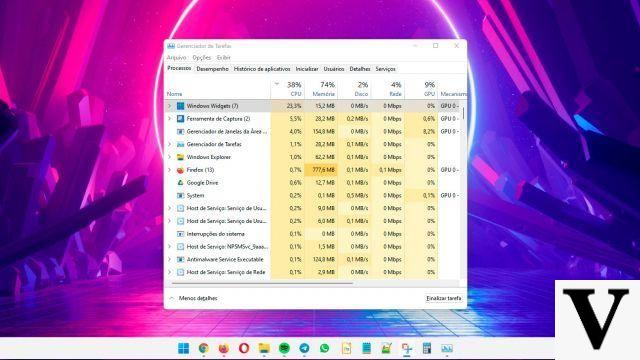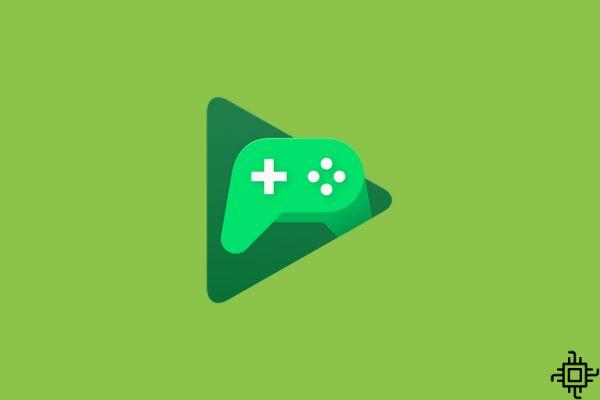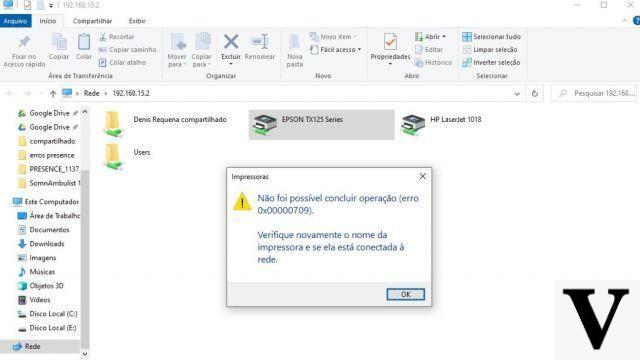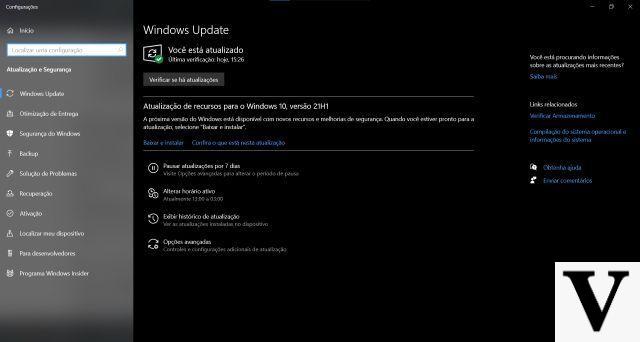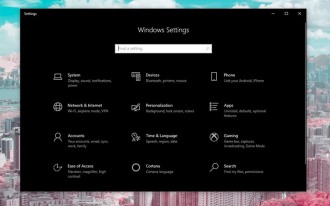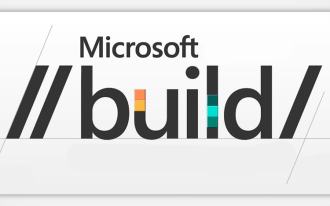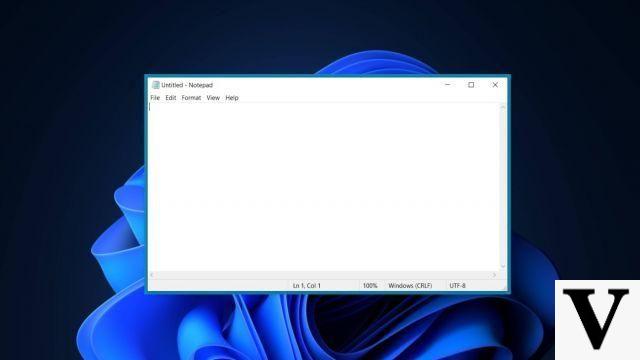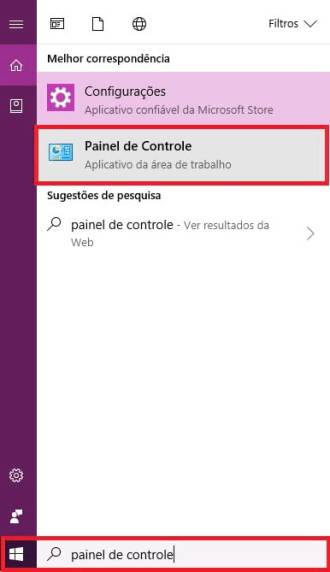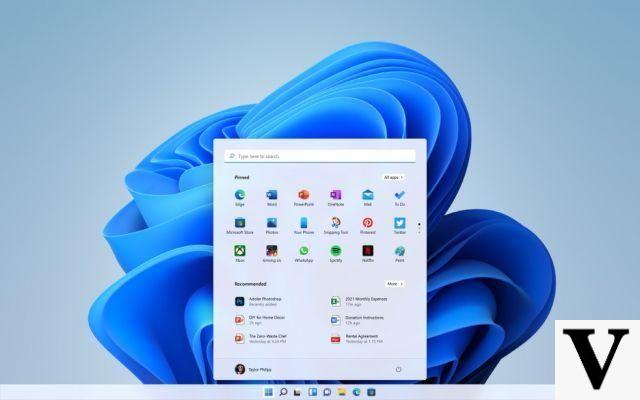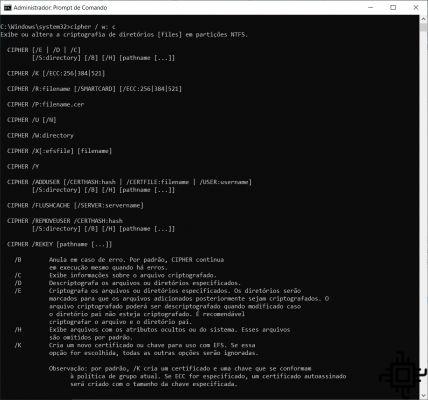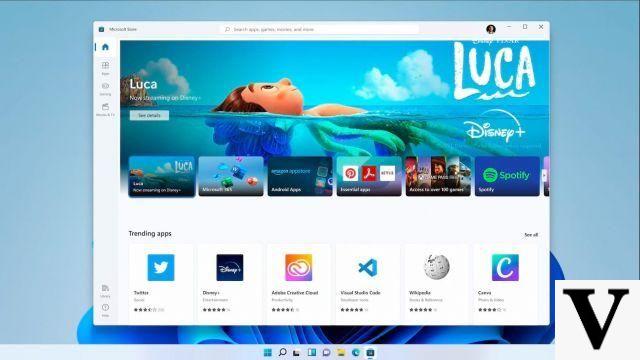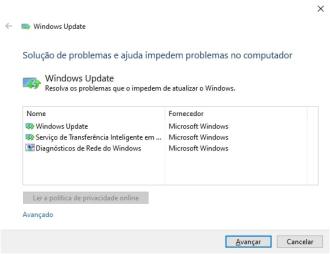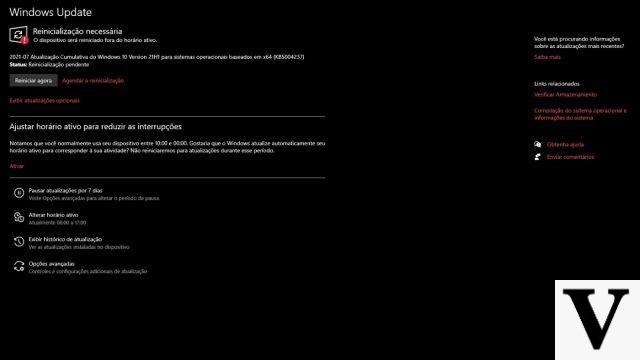Le système d'exploitation Windows est présent sur la plupart des ordinateurs, étant ainsi utilisé par de nombreux utilisateurs, que ce soit pour le travail, les études ou les loisirs, par exemple. Il existe plusieurs fonctionnalités inconnues qui vous permettent d'utiliser le système de manière plus productive et plus rapide, améliorant ainsi l'expérience et automatisant les tâches qui prendraient plus de temps à effectuer.
Il existe plus de 50 raccourcis accessibles via le clavier du PC. Voir le plus utile!
Comment installer un SSD NVMe M.2 dans un ordinateur portable en toute sécurité
Pourquoi utiliser ou Windows 10 ?
Windows 10 est sorti le 29 juillet 2015 et depuis lors, il a reçu une série de nouvelles qui visent à améliorer l'expérience des utilisateurs dans le système d'exploitation et à promouvoir une plus grande sécurité, corrigeant ainsi les failles de sécurité et rendant le logiciel plus optimisé.
De plus, Windows 10 est optimisé pour les jeux et offre des performances exceptionnelles lors de l'exécution de programmes.
Lire aussi:
- Comment enregistrer l'écran du PC dans Windows 10 (2022)
- Comment mettre en miroir l'écran du téléphone Android sur l'ordinateur ? (2022)
Raccourcis principaux du système
1. Dicter des mots dans Word
En activant cette fonctionnalité, vous activerez le mode de reconnaissance vocale de Microsoft Word, en étant capable de dicter des mots et de faire en sorte que le programme d'édition de texte identifie les mots prononcés et les ajoute à la page principale du document en cours d'édition. .
Cette fonction peut être activée en appuyant sur l'icône du microphone (présente dans les versions plus modernes de Word) ou en appuyant sur les touches suivantes : (Alt + ').
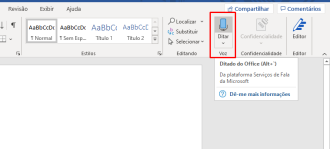
2. Capture de tissu personnalisée
Windows dispose d'un outil qui permet à l'utilisateur de capturer l'écran de manière personnalisée, c'est-à-dire de sélectionner la zone à imprimer. Le raccourci est généralement utilisé (Fn + PrtSc), mais dans ce cas, l'un de tous les contenus affichés à l'écran est exécuté.
En appuyant sur le raccourci (Maj + Tecla de Windows + S) vous ouvrirez la fonction d'impression d'écran native, vous dispensant ainsi de l'utilisation de logiciels tiers, tels que Lightshot, par exemple.

Si vous souhaitez modifier l'image qui a été capturée, accédez simplement à la zone de notification du système, de cette façon vous verrez l'impression et vous pourrez effectuer des modifications de base (saisir du texte, ajouter des symboles, etc.) et l'enregistrer sur le stockage de l'appareil.

3. Historique des transferts
Une autre caractéristique intéressante qui aide lors de l'utilisation de l'ordinateur est la possibilité d'accéder à l'historique des éléments enregistrés dans le presse-papiers du système. Cela vous permet de basculer entre les éléments enregistrés, qu'il s'agisse de photos ou de textes.
Pour accéder à cette fonctionnalité, appuyez simplement sur le raccourci (Exécuter sur Windows + V). Dans chaque élément du presse-papiers, vous pouvez appuyer sur les « trois points » pour épingler, supprimer ou tout effacer. Regarder:

4. Deux espaces de travail
Cette fonction vous permet de créer deux bureaux complètement différents et vous pouvez garder certaines applications en cours d'exécution dans chacun d'eux. Pour créer une nouvelle zone, appuyez simultanément sur les boutons suivants : (Tecla do Windows + CTRL + D) et pour supprimer use (Tecla Windows + CTRL + F4).
Pour passer rapidement d'un écran à l'autre, appuyez sur (Touche Windows + CTRL + Flèche. Pour afficher tous les espaces de travail, appuyez sur (Touche Windows + Tabulation)

5. Blocage immédiat
Une commande au clavier permet à l'utilisateur de verrouiller rapidement l'ordinateur, éliminant ainsi le besoin d'aller au menu de démarrage ou d'appuyer sur le bouton d'alimentation de l'appareil. Le raccourci en question est (Touche Windows + L).

6. Supprimer définitivement des fichiers
Lorsque vous supprimez un fichier, il est envoyé directement dans la corbeille de l'ordinateur et y restera jusqu'à ce que l'utilisateur choisisse de le supprimer définitivement, libérant ainsi de l'espace sur le disque dur de la machine. Un raccourci Windows permet de supprimer définitivement un fichier sans l'envoyer à la corbeille, il suffit de sélectionner le document à supprimer et d'appuyer sur le raccourci (Maj + Suppr).
À l'aide de cette commande, il ne sera pas possible de récupérer le contenu qui a été supprimé, sauf si vous utilisez des programmes spécifiques à cet effet. Vous devez confirmer la suppression.

7. Applications de la barre des tâches
Peu d'utilisateurs connaissent cette fonctionnalité, mais Windows vous permet d'ouvrir des programmes qui se trouvent dans la barre des tâches sans avoir à les toucher avec le curseur de la souris. Pour ce faire, appuyez sur (Clavier Windows + position de l'application).
Par exemple, dans l'image ci-dessous pour ouvrir Chrome, appuyez simplement sur (Touche Windows + 5).

Qu'avez-vous pensé de cet article ? Vous manquez un raccourci ? Dites-nous, commentez !